
Nếu bạn muốn hiển thị ảnh của ai đó trên điện thoại của mình nhưng không muốn họ chỉ cuộn qua phần còn lại của cuộn camera, có một số thủ thuật thông minh bạn có thể sử dụng để đảm bảo rằng họ nhìn thấy những gì bạn muốn họ xem… và không có gì khác .
Điện thoại thông minh đã trở thành chiếc máy tính bỏ túi mang theo khắp mọi nơi, làm mọi thứ, tất cả trong một mà chúng tôi quản lý (và ghi lại!) Toàn bộ cuộc sống của chúng tôi. Không giống như giao cho ai đó cuốn sách ảnh nhỏ từ ví của bạn mà chúng tôi thường mang theo, giao cho ai đó điện thoại thông minh của bạn cho phép họ truy cập vào ảnh cá nhân của bạn và hơn thế nữa. Và tất cả chúng tôi đã đưa cho ai đó điện thoại của mình để cho họ xem một bức ảnh, chỉ để họ bắt đầu vuốt qua để xem mọi thứ khác.
Thay vì chỉ đơn giản là chấp nhận điều đó, bạn có thể dễ dàng sử dụng các thủ thuật này để ngăn chặn hành vi cuộn camera tràn lan và để mắt họ chỉ vào những bức ảnh bạn muốn chia sẻ.
Đối với ảnh đơn: Chỉ cần phóng to một chút
Mẹo này là một mẹo rất ít nỗ lực và phù hợp nhất để hiển thị cho ai đó một bức ảnh trên điện thoại của bạn khi bạn ở đó để giám sát họ.
Trên gần như tất cả các ứng dụng thư viện hình ảnh, bao gồm cả ứng dụng thư viện mặc định trên iPhone và Android, sử dụng chức năng chụm để thu phóng trên ảnh sẽ "khóa" ảnh vào đúng vị trí. Cơ chế khóa này không cố ý khóa người dùng vào ảnh đó, nhưng là một tác dụng phụ của cách kích hoạt chức năng thu phóng cũng kích hoạt chức năng vuốt để di chuyển để bạn có thể di chuyển xung quanh hình ảnh được phóng to.
Tùy thuộc vào hệ điều hành và ứng dụng, ảnh sẽ bị khóa cho đến khi bạn thu nhỏ hoặc cho đến khi bạn cố vuốt nhiều lần — ví dụ: trên iPhone, vuốt trên ảnh chạm vào các cạnh của màn hình và bạn phải vuốt nhiều lần trước khi nó thu nhỏ và tiếp tục chức năng cuộn camera bình thường.

Để tận dụng tính năng không mong muốn này, chỉ cần chụm và thu phóng từng chút một trên ảnh (thu phóng ngay cả mức nhỏ nhất cũng sẽ làm được). Trừ khi người xem ảnh hiểu được cả khái niệm về tính năng phóng to thu nhỏ và lý do khiến thao tác vuốt sang trái / phải của họ không thành công, khi đó, họ có thể chỉ cần gãi đầu và giao lại cho bạn. Đây là một giải pháp hoàn hảo với nỗ lực cực thấp cho những lúc bạn đang giao điện thoại của mình, chẳng hạn, một người thân không có khái niệm về quyền riêng tư kỹ thuật số (hoặc bạn thậm chí có những bức ảnh hiếm hoi hoặc riêng tư trên điện thoại của mình vị trí đầu tiên).
Tạo album để chứa các nhóm ảnh
Còn bạn thì sao muốn mọi người để vuốt qua một số ảnh chứ không phải những ảnh khác? Thủ thuật thu nhỏ để khóa của chúng tôi có thể hoàn hảo cho một bức ảnh em bé, nhưng nếu bạn có một loạt ảnh từ một dự án cải tạo nhà, người xem sẽ cần phải vuốt qua chúng để xem chúng.
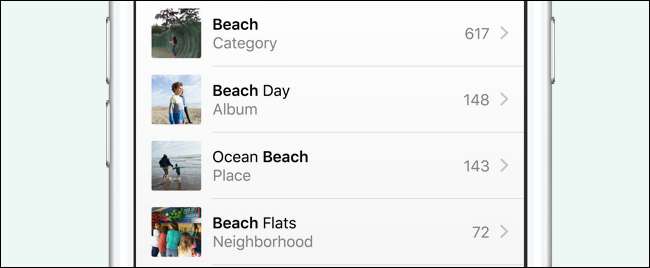
Trong trường hợp đó, tốt hơn hết bạn nên đặt tất cả ảnh cho một thứ nhất định — có thể là bạn sửa sang lại nhà bếp hoặc buổi biểu diễn múa ba lê của con bạn — vào một album hoặc thư mục trong ứng dụng ảnh của bạn. Sau đó, khi bạn đưa điện thoại cho người khác, hãy đảm bảo rằng bạn đang xem thư viện được đề cập chứ không phải toàn bộ thư viện ảnh của bạn.
Có, người cầm điện thoại luôn có thể thoát khỏi thư viện và bắt đầu duyệt các ảnh khác của bạn, nhưng thực tế mà nói, hầu hết mọi người không tọc mạch ác ý — họ vô tình (nhẹ thôi?) Tọc mạch và sẽ không tránh khỏi xem những gì họ không nên.
Sử dụng các ứng dụng của bên thứ ba để tăng khả năng kiểm soát
Khai thác vào ứng dụng của bên thứ ba là một cách tuyệt vời để tách mục đích sử dụng hàng ngày của bạn khỏi những bức ảnh mà bạn thực sự muốn cho gia đình và bạn bè xem. Bằng cách sử dụng một ứng dụng riêng biệt (thay vì chỉ phóng to hoặc sử dụng album trong ứng dụng mặc định), bạn đang tạo lại khái niệm tương tự cũ của sách ảnh bên trong ví của mình: một không gian riêng chỉ dành cho những bức ảnh có thể chia sẻ.
Bạn không cần chúng tôi nói với bạn rằng có hàng trăm ứng dụng ảnh trong cả App Store và Play Store để lựa chọn. Bạn có thể tìm thấy mọi thứ, từ các ứng dụng thay thế thư viện mặc định đến các ứng dụng khiêu dâm ẩn và mọi thứ ở giữa. Tuy nhiên, trong số nhiều ứng dụng chúng tôi đã thử nghiệm, có một ứng dụng mà chúng tôi thích rất nhiều : Ảnh ShowStopper , có sẵn cho cả hai Android và iOS . Đối với mục tiêu mà chúng tôi tập trung vào trong bài viết này, đó là khả năng đưa điện thoại của bạn cho bà hoặc bạn Steve mà họ không cần vuốt xung quanh tất cả ảnh cá nhân của bạn, đó là một điều hoàn toàn phù hợp.
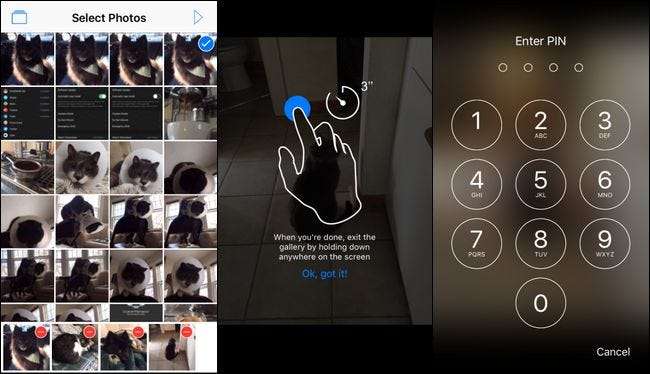
Tại sao nó rất hoàn hảo? Đầu tiên, nó trông giống như các ứng dụng mặc định, vì vậy ngay cả khi một người kiểu tọc mạch đang xem ứng dụng, họ sẽ không nhận thấy rằng nó không phải là ứng dụng mặc định. Thứ hai, nó xếp lớp ngay trên thư viện ảnh hiện có của bạn, vì vậy, bạn sẽ có trải nghiệm không có ma sát khi thiết lập. Thứ ba, bạn có thể chỉ cần chọn một số ít ảnh hoặc tạo album thực tế bằng cách sử dụng nó. Cuối cùng, ứng dụng có một hệ thống mã PIN để khóa người đó vào ảnh hoặc thư viện mà bạn đã chọn và — đây là phần yêu thích của chúng tôi — mở khóa bằng mã PIN bắt chước sự xuất hiện của nền tảng đang bật (Android hoặc iOS), vì vậy nếu người đó cố gắng rời khỏi thư viện, có vẻ như điện thoại của bạn bị khóa. Đó là một thiên tài và nó hoạt động hoàn hảo. Ứng dụng cơ bản (hỗ trợ tối đa 4 ảnh ở chế độ chọn và chia sẻ) miễn phí; để mở khóa ứng dụng đầy đủ với ảnh và phòng trưng bày không giới hạn chỉ $ 0,99.
Khóa chúng vào một ứng dụng với sự kiểm soát của phụ huynh
Mặc dù ShowStopper có mã PIN để ngăn họ quay lại ứng dụng và nhìn xung quanh, mã PIN đó không khóa người đó thành ứng dụng — nó chỉ khóa chúng ngoài các chức năng khác của ứng dụng.
Nếu bạn thực sự đang cố gắng ngăn chặn một kẻ cố ý theo dõi, tốt hơn hết là bạn không nên đưa điện thoại cho họ. Nhưng bạn cũng có thể khóa mọi người vào một ứng dụng duy nhất bằng tính năng kiểm soát của phụ huynh được tích hợp sẵn trên điện thoại của bạn. Người dùng iPhone nên tìm kiếm một chức năng được gọi là “Truy cập có hướng dẫn” —chúng tôi nêu chi tiết cách sử dụng nó trong hướng dẫn của chúng tôi về cách khóa thiết bị iOS của bạn cho trẻ em . Bạn có thể định cấu hình nó để khóa chúng vào ứng dụng thư viện mặc định hoặc một ứng dụng như ShowStoppers, cho đến khi bạn sử dụng mã PIN hoặc TouchID của mình để mở khóa mọi thứ. Thủ thuật tương tự hoạt động trên các thiết bị Android chạy Android 5.0 trở lên, bạn có thể khóa người dùng vào một ứng dụng duy nhất sử dụng tính năng “ghim màn hình” .
LIÊN QUAN: Cách khóa iPad hoặc iPhone của bạn cho trẻ em
Cho dù bạn chỉ muốn ông nội không phải vuốt và tìm ảnh bikini của bạn hay bạn muốn có khả năng khóa mọi người vào một album ảnh tốt nghiệp của bạn để bạn có thể rời khỏi phòng mà không lo lắng về việc họ xâm nhập vào nội dung cá nhân của bạn, có một giải pháp cho tất cả mọi người .







